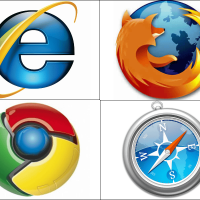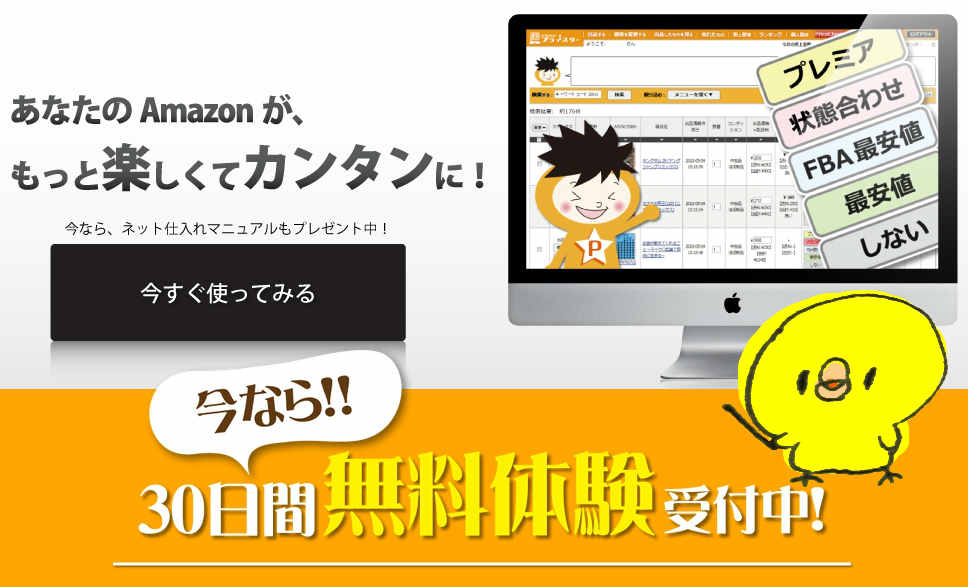こんにちは。
ともぞうです。
このシリーズ、本来は①の翌日に
②をアップする予定でしたが、
なんだかズルズルと
10日以上経過してしまいました(笑)
まず、前回までのおさらいですが、
インストールすることにより、
デフォルトのブラウザを
グーグルクロームに設定しました。
そして、この意味がわからない方は、
この先、輸入ビジネスを続けていくのは、
ちょっと厳しいんじゃないかな?
というところまでも言及しました。
では、今日はその続きです。
ブラウザのインストールが出来た人前提で
話を進めていくので、
少しレベルが上がります。
まずは拡張機能を入手しましょう。
まず、グーグルクロームを開いてください。
ブラウザの右上に「≡」←こんなマークがありますので、
ここをクリック。
その他のツール → 拡張機能
拡張機能の画面が開いたら、
一番下まで画面をスクロールして、
「他の拡張機能を見る」をクリック。
「Chrome ウェブストア」が開きますので、
左上の検索窓に「Sma Surf」と入力して
Enterキーを押してください。
すると、「SmaSurf for Webブラウザ拡張機能」
というのが見つかりますので、
右にある青い「+CHROMEに追加」ボタンをクリックして
拡張機能を追加してください。
※もちろん無料です。
できましたか?
グーグルクロームをインストールできた方でしたら、
この拡張機能のアドオンは、
おそらく、そんなに難しく感じないと思います。
拡張機能には、
「Keepa」や「ショッピングリサーチャー」など、
他にも色々ありますが、
とりあえずは「SmaSurf」だけで大丈夫です。
それでは、いよいよ次は、
リサーチの練習をしていきます。
が!
なんとなく区切りが良いので、
今日はここまでにしておきます。
今日は少し短いですが、
かと言ってこれ以上を書いたら、
長くなり過ぎてしまいますので(笑)
ということで次回もお楽しみに(`・ω・´)
本日も最後までお読みいただき
ありがとうございました。
【 編 集 後 記 】
コンサル募集ですが、
現在2名の方がほぼ確定しています。
あと1名で募集を締め切りますので、
ご了承くださいませ。m(_ _)m
(年内のコンサルは今回が最後です)